So Entfernen Sie den Hintergrund aus dem PNG-Bild
Es gibt mehrere Dinge, die wir versuchen, um ein Bild ansprechend aussehen zu lassen, und die meisten von ihnen sind kompliziert und zeitaufwendig.
Manchmal übersehen wir jedoch das Bearbeiten wichtiger Gestaltungselemente wie das Entfernen des Hintergrunds eines Bildes, um es zu verschönern oder dem Bild neues Leben einzuhauchen. Ein Hauch von Transparenz in einem PNG-Bild kann das Gesamtbild verändern und etwas visuelles Interesse, Kontrast und Unterscheidung hinzufügen.
Und falls Sie nicht so versiert im Umgang mit Photoshop oder Illustrator sind, kommt Erase.bg definitiv zur Rettung, um den Hintergrund Ihres PNG-Bildes zu entfernen oder zu bearbeiten.
Grübeln Sie darüber nach, wie Sie den Hintergrund von einem PNG-Bild entfernen können? Na, na, na! Wussten Sie nicht, dass es mit Erase.bg ein Kinderspiel ist, den Hintergrund von einem PNG-Bild zu entfernen?
Dieses Tutorial hilft Ihnen dabei, den Hintergrund Ihres PNG-Bildes in wenigen Sekunden transparent zu machen, indem Sie Erase.bg verwenden.
Wie entferne ich den Hintergrund von einem PNG-Bild?
Erase.bg ist ein intelligenter KI-Hintergrundentferner und Bearbeitungstool, das Ihnen hilft, Ihre Bilder präzise zu bearbeiten.
Mit Erase.bg kann jeder ganz einfach den Hintergrund von einem PNG-Bild entfernen, unabhängig von seinen technischen Fähigkeiten.
Indem Sie sich an die untenstehenden Schritte halten, können Sie schnell den Hintergrund von Ihrem PNG-Bild entfernen, alles dank der intelligenten KI von Erase.bg über die Website oder durch das Herunterladen der Erase.bg-Anwendung aus dem App Store (für iOS-Benutzer) oder dem Google Play Store (für Android-Benutzer).
Schritt 1: Klicken Sie auf das Dialogfeld "Bild hochladen" oder ziehen Sie das Bild auf die Seite.
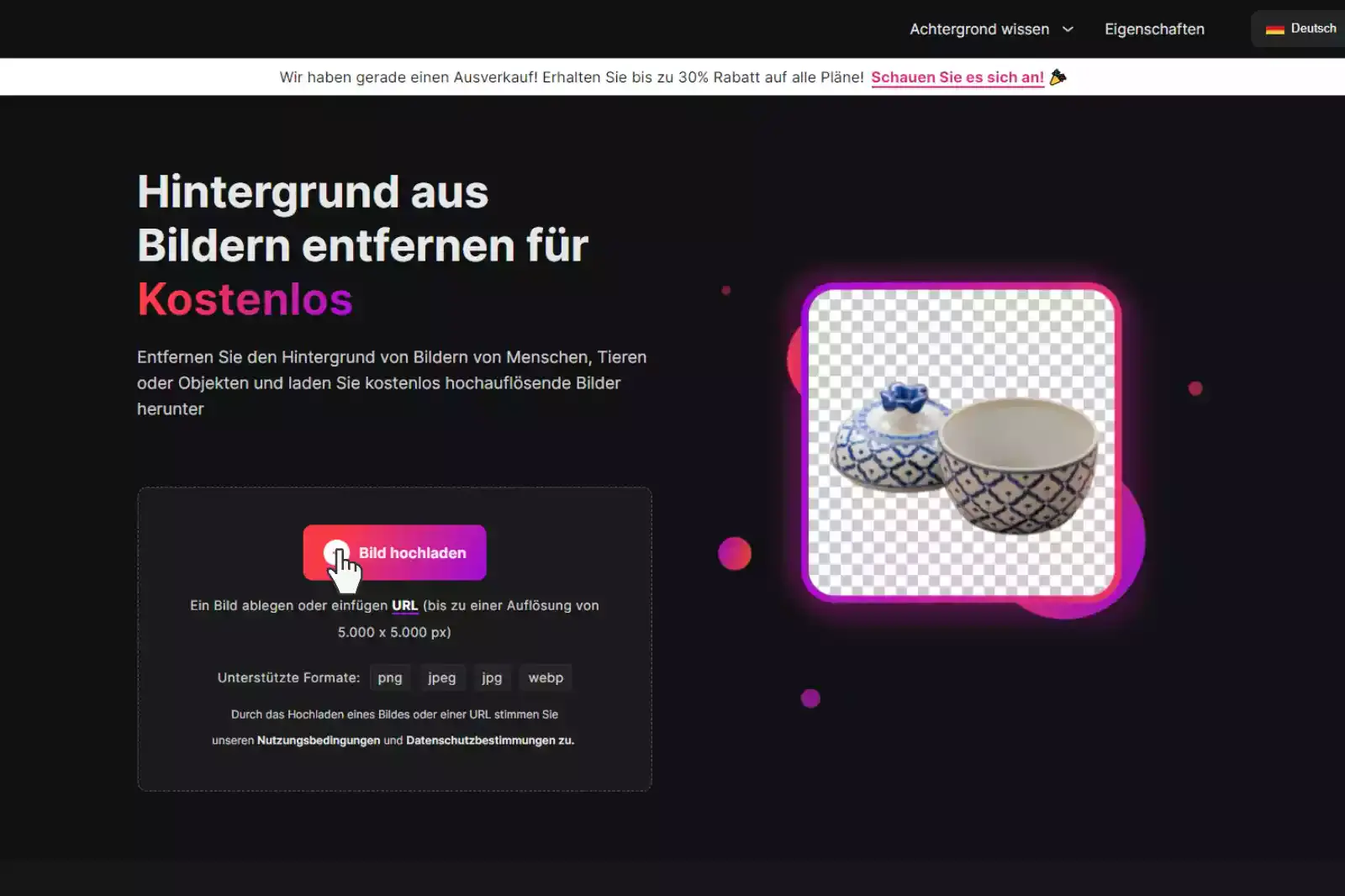
Schritt 2: Eine Meldung wird auf dem Bildschirm angezeigt, die besagt: "Bild wird hochgeladen, bitte warten...". Während dieser Zeit wird die KI von Erase.bg ihr Wunder vollbringen und den Hintergrund des ausgewählten PNG-Bildes entfernen.
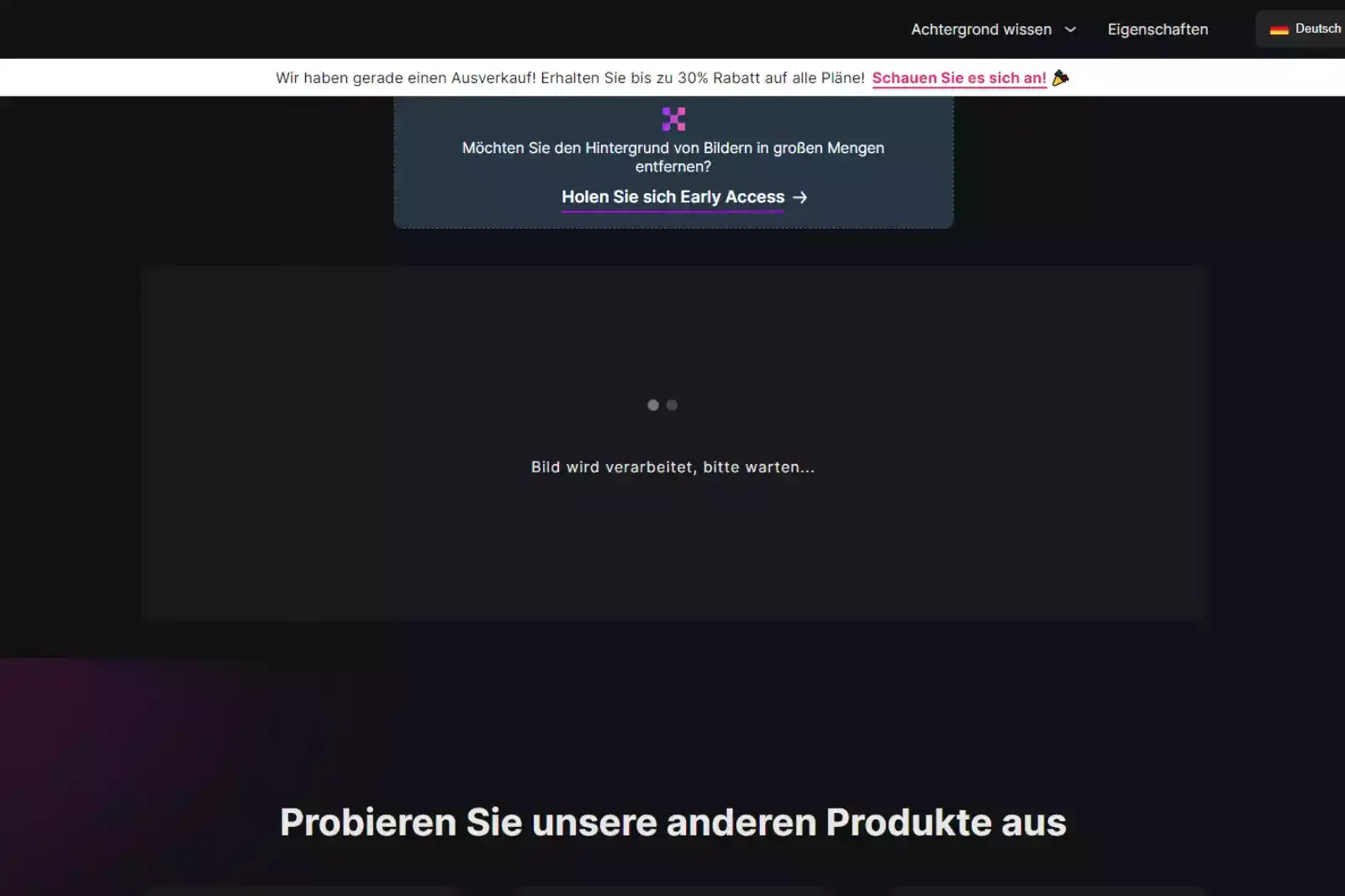
Schritt 3: Wenn Sie etwas entfernen oder das Bild bearbeiten möchten, sehen Sie eine Bearbeiten-Option in der oberen rechten Ecke des Hintergrund entfernten Bildes.
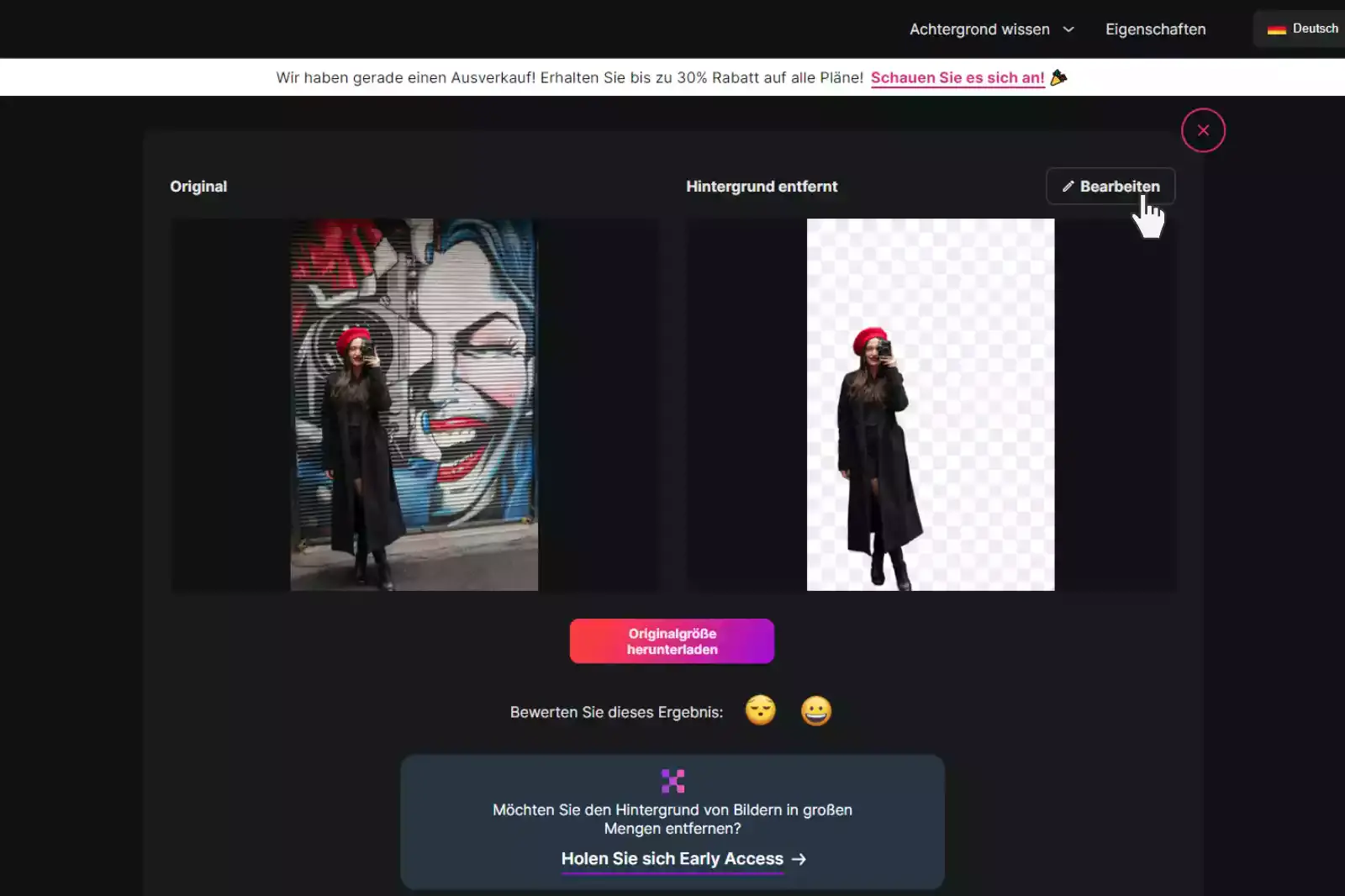
Schritt 4: Laden Sie das Bild in Ihrem bevorzugten Format an den gewünschten Speicherort herunter.
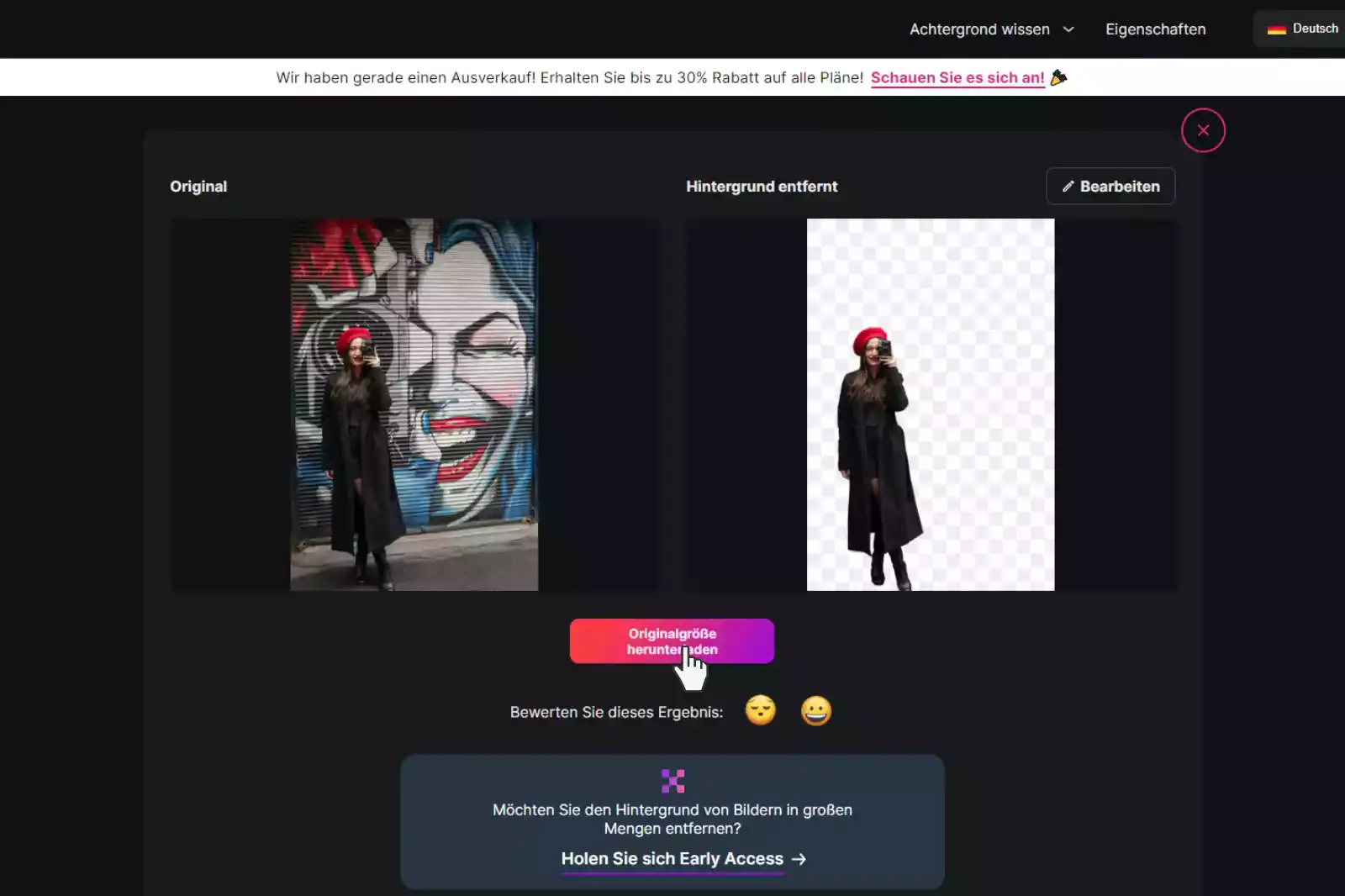
War das nicht zu schnell und einfach?
Mit Erase.bg dauert es nur wenige Sekunden, den Hintergrund aus einem PNG-Bild zu entfernen und es ansprechender zu gestalten. Agenturen, E-Commerce-Unternehmen und Studenten können damit helfen
FAQ
Hier haben wir einige der häufig gestellten Fragen der Community aufgelistet. Wenn Sie die benötigten Informationen nicht finden, können Sie sich gerne an support@pixelbin.io wenden
Dank Erase.bg ist es sehr einfach, den Hintergrund eines PNG-Bildes transparent zu machen. Sie können dies tun, indem Sie sich an die folgenden Schritte halten:
Schritt 1: Gehen Sie zu Erase.bg und klicken Sie auf "Bild hochladen" oder verwenden Sie die Drag-and-Drop-Funktion, um den Hintergrund Ihres ausgewählten PNG-Bildes zu entfernen.
Schritt 2: Sobald Ihr Bild erfolgreich hochgeladen ist, sehen Sie eine Nachricht "Bild wird hochgeladen, bitte warten...".
Schritt 3: Warten Sie drei bis vier Sekunden, während die KI Ihr PNG-Bild transparent macht.
Schritt 4: Laden Sie das Bild im gewünschten Format herunter.
Das Ändern des Hintergrunds eines PNG-Bildes kann mühelos mit Erase.bg erfolgen. Alles, was Sie tun müssen, ist, diesen Schritten zu folgen:
Schritt 1: Klicken Sie auf die Option "Bild hochladen" und laden Sie das Bild hoch, das Sie bearbeiten möchten, oder verwenden Sie die Drag & Drop-Funktion. Sie können auch die Bild-URL einfügen, von der Sie den Hintergrund ändern möchten.
Schritt 2: Bitte warten Sie drei bis fünf Sekunden, während die KI von Erase.bg den Hintergrund Ihres PNG-Bildes entfernt.
Schritt 3: Sobald der Hintergrund entfernt ist, klicken Sie auf die Option "Bearbeiten", dort können Sie den Hintergrund Ihres Bildes ändern.
Schritt 4: Ihnen werden zwei Optionen angeboten: Bild und Farbe. Wählen Sie den gewünschten Hintergrund für Ihr PNG-Bild und laden Sie es herunter.
Sie können die KI von Erase.bg verwenden, um den weißen Hintergrund aus Ihrem PNG-Bild zu entfernen. Das Bild wird in ein transparentes Format konvertiert.
Sie können die leistungsstarken Funktionen von Erase.bg verwenden, um jedes unerwünschte Objekt aus dem Hintergrund eines PNG-Bildes innerhalb weniger Sekunden zu entfernen.
Die beeindruckende KI rekonstruiert den Bildbereich aus den Pixeln um den Rand des Motivs. Sie können dann das Löschwerkzeug verwenden und jedes unerwünschte Objekt aus dem Hintergrund entfernen, ohne das übrige Bild zu beeinträchtigen.
Das Speichern eines PNG-Bildes mit transparentem Hintergrund kann schnell mit Erase.bg erledigt werden. Alles, was Sie tun müssen, ist auf die Option "Bild herunterladen" zu klicken und Ihr bevorzugtes Format auszuwählen.
Ja, Sie können den Hintergrund eines PNG-Bildes online mit verschiedenen Tools, einschließlich erase.bg, ändern. Erase.bg ist ein Online-Tool, das fortschrittliche KI-Algorithmen verwendet, um den Hintergrund schnell und präzise aus einem Bild zu entfernen.
Warum Erase.bg
Você pode remover o fundo das suas imagens de objetos, pessoas ou animais e baixá-las em qualquer formato gratuitamente.
Com o Erase.bg, você pode remover facilmente o fundo da sua imagem usando o recurso de arrastar e soltar ou clicando em "Enviar".
Você pode remover o fundo das suas imagens de objetos, pessoas ou animais e baixá-las em qualquer formato gratuitamente.
O Erase.bg pode ser usado para fins pessoais e profissionais. Utilize suas ferramentas para criar colagens, projetos de site, fotografia de produtos, etc.
O Erase.bg possui uma inteligência artificial que processa sua imagem com precisão e seleciona automaticamente os fundos a serem removidos.
Você não precisará gastar dinheiro extra nem tempo contratando designers, telas verdes e organizando sessões especiais para tornar sua imagem transparente.